华为手机如何切换手写输入法 华为手机输入法手写输入设置教程
更新时间:2023-10-19 10:51:48作者:xtang
华为手机如何切换手写输入法,华为手机作为国内知名的手机品牌,其强大的功能和智能化的操作一直以来备受用户追捧,而在华为手机的输入法中,手写输入法更是备受瞩目。手写输入法的灵活性和便捷性,使得用户能够更加自如地进行文字输入。华为手机如何切换到手写输入法呢?在本篇文章中我们将为大家详细介绍华为手机输入法的手写输入设置教程,帮助大家更好地利用手写输入法进行文字输入。无论是在日常聊天、写作文还是进行其他文字输入场景,掌握华为手机手写输入法的使用方法,必将为我们的生活带来更多便利。接下来让我们一起来了解华为手机如何切换到手写输入法吧!
步骤如下:
1.解锁华为手机进入系统后,在手机中选择设置的选项进入。
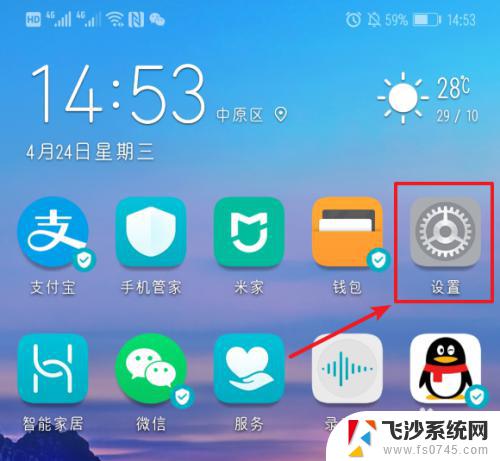
2.进入手机设置列表后,下滑到底部,选择系统的选项进入。
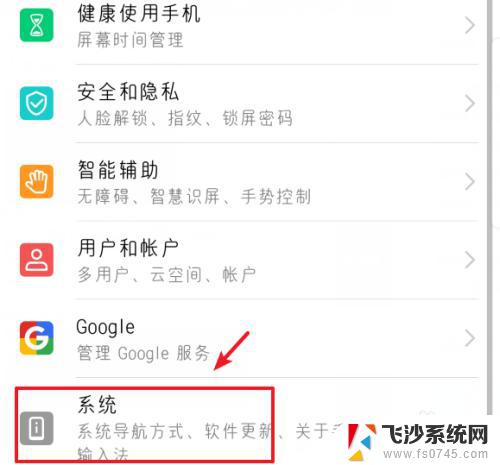
3.进入系统设置界面,选择语言和输入法的选项进入。
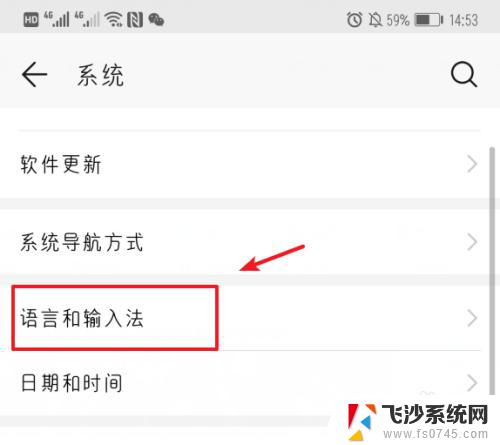
4.点击进入后,选择华为手机默认的输入法进入设置。
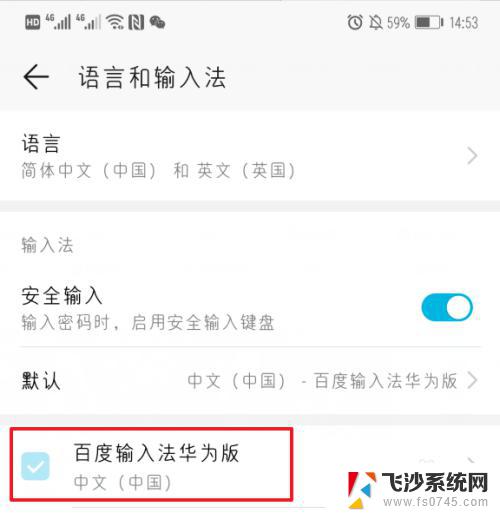
5.进入后,在输入法设置界面,选择输入设置的选项。
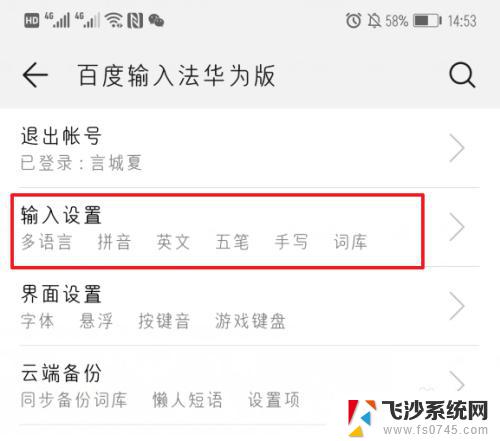
6.进入输入设置后,点击键盘手写的选项进入。
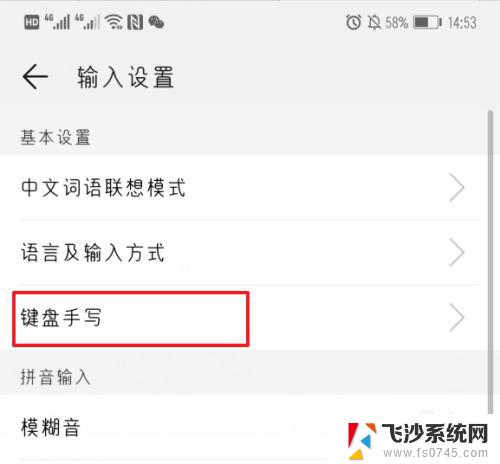
7.点击进入后,在键盘手写设置中。选择键盘内部起笔的选项。
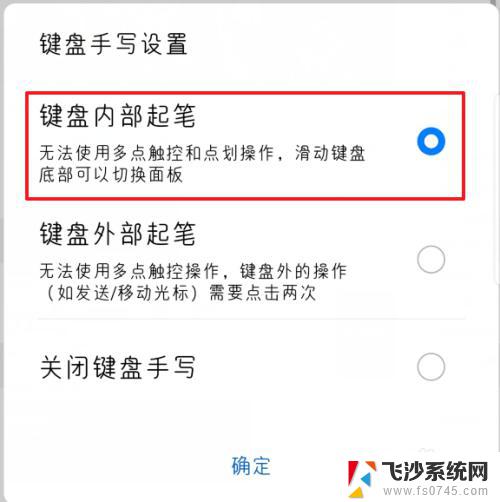
8.选择完毕后,在输入时。直接在键盘上手写,就可以输入文字。
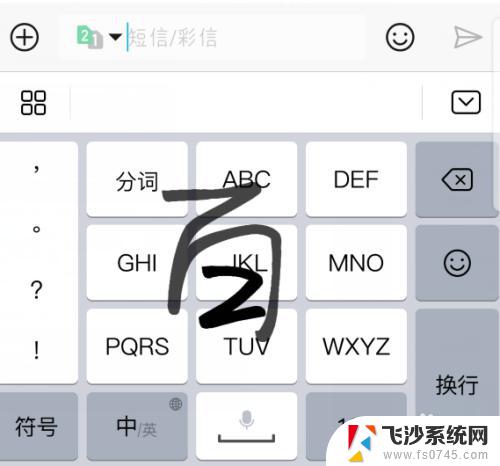
以上就是华为手机如何切换手写输入法的全部内容,如果你也遇到了同样的问题,请参照小编提供的方法进行处理。希望这些方法对你有所帮助!
华为手机如何切换手写输入法 华为手机输入法手写输入设置教程相关教程
-
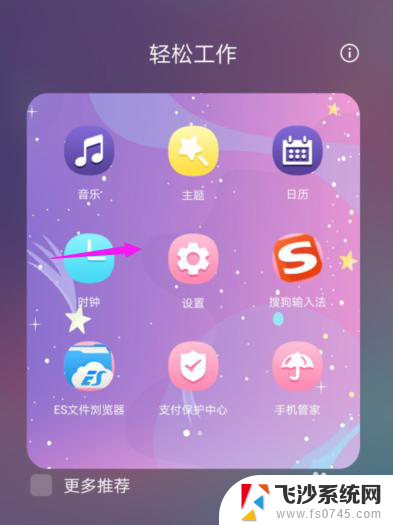 华为手机如何设置输入法为默认输入法 华为手机怎样设置默认输入法
华为手机如何设置输入法为默认输入法 华为手机怎样设置默认输入法2024-04-19
-
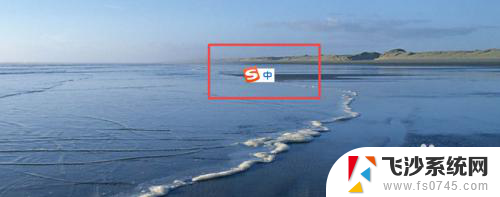 搜狗输入法可以手写吗 搜狗输入法手写输入教程
搜狗输入法可以手写吗 搜狗输入法手写输入教程2024-03-24
-
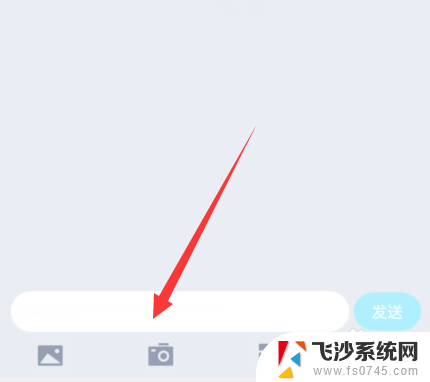 手机输入法重置 华为手机输入法如何恢复默认设置
手机输入法重置 华为手机输入法如何恢复默认设置2023-11-30
-
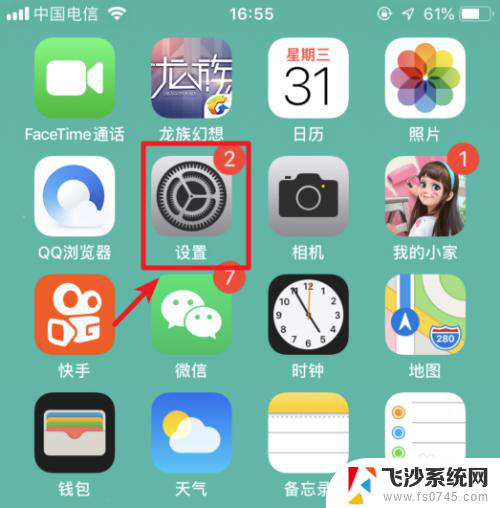 苹果手机自带手写输入法怎么设置 苹果手机手写输入法的使用方法
苹果手机自带手写输入法怎么设置 苹果手机手写输入法的使用方法2024-01-11
- 电脑有什么可以手写的输入法 苹果手机手写输入法如何调整
- 讯飞输入法在键盘上手写怎么设置 讯飞输入法如何开启键盘手写功能
- 百度输入法全屏手写怎么设置 百度输入法全屏手写模式设置步骤
- 苹果设置九键输入法 苹果手机输入法九键切换步骤
- ipad怎么开手写 iPad手写输入法的设置步骤
- 苹果手机怎么选择输入法 iphone输入法设置教程
- windows电脑如何复制粘贴 笔记本电脑复制文件的方法
- window 企业版 Windows 10各版本功能区别
- windows pdf 笔记 自由笔记APP的笔记怎样导入PDF
- windows是如何开启电脑高性能? 电脑开启高性能模式的步骤
- windous怎么分屏 电脑屏幕分屏操作步骤
- windows字体全部显示黑体 文字黑色背景怎么设置
电脑教程推荐
- 1 windows字体全部显示黑体 文字黑色背景怎么设置
- 2 苹果装了windows如何进去bois 怎么在开机时进入BIOS系统
- 3 window联不上网 笔记本无法连接无线网络怎么办
- 4 如何关闭检查windows更新 笔记本电脑如何关闭自动更新程序
- 5 windowsx怎么设置开机密码 笔记本电脑开机密码设置方法
- 6 windows七笔记本电脑动不了怎么办 笔记本无法启动黑屏怎么办
- 7 win0默认游览器 电脑默认浏览器设置方法
- 8 win0忘记密码 笔记本电脑登录密码忘记怎么办
- 9 thinkpad在bios里设置电池 笔记本BIOS中自带电池校正功能使用方法
- 10 windowsserver文件服务器搭建 Windows Server 2012搭建网络文件服务器步骤